※本ページにはプロモーション(広告)が含まれています

Windowsでは、「スクリーンキーボード(OSK)」という画面上にキーボードを表示させる機能があります。画面をみながらマウスでクリックすることで、文字入力を行うことができるため、万が一キーボードが壊れてしまった場合でも、マウスで文字入力を行うことができます。
また、キーボード入力に時間がかかったり、ブラインドタッチが苦手な方であれば、画面上にキーボードがあることで、視線をずらすことなく、マウスのみで文字入力ができるといった便利さもあります。
通常のキーボードではなくスクリーンキーボードをWindowsで使用したいという人のために、スクリーンキーボードの設定方法をご紹介します。どうぞ参考にしてみてください。
スクリーンキーボードとは
スクリーンキーボードとはOSKと略称されているもので、パソコンのモニター上に視覚的に表示される標準キーのキーボードのことです。何かの都合で、物理的キーボードが使えなくなっても、物理的なキーボードのかわりに文字入力等で使うことができます。
「タッチ キーボード」と呼ばれるものもありますが、こちらはタッチパネル搭載のパソコンで使用可能な機能です。タッチパネルがなく、マウスで操作をするようなパソコンであれば、「スクリーンキーボード」を利用することとなります。
1.スクリーンキーボードを表示する
バージョンによって多少異なりますが、「簡単操作」に「スクリーンキーボード」の項目があります。「コントロールパネル」で「簡単操作」を検索します。今回はWindows10でご紹介いたします。
1.「スタート」ボタンからアプリをスクロールして「Windows 簡単操作」を選択します
2.「Windows 簡単操作」内の「スクリーンキーボード」をクリックすると、画面上にキーボードが表示されます。
以下、コントロールパネルからの設定です。
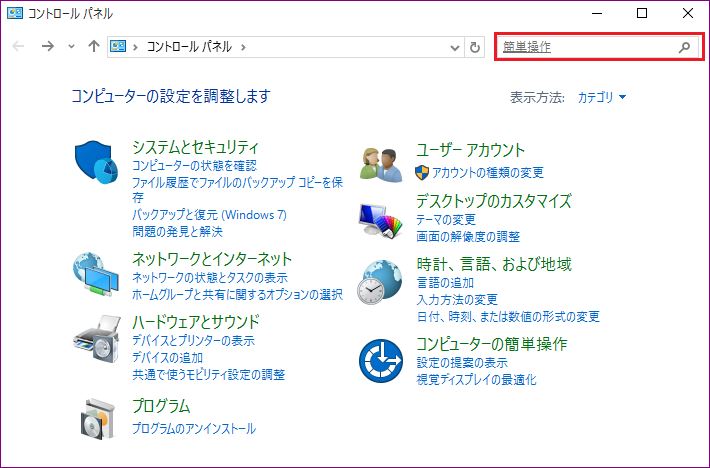
「簡単操作」のメニューを選択します。
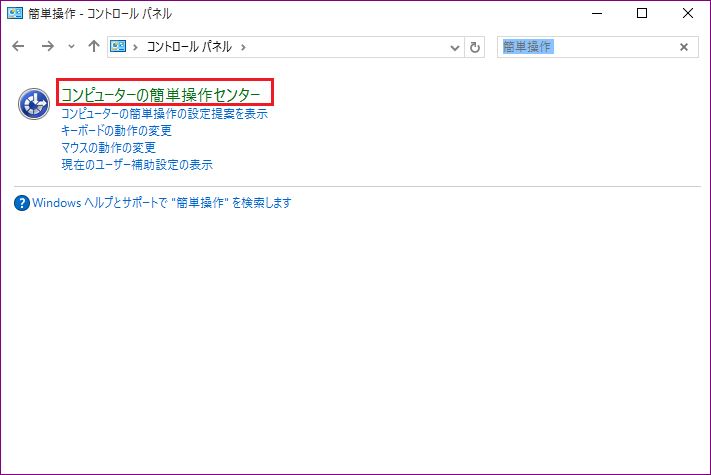
「スクリーンキーボード」をクリックします。
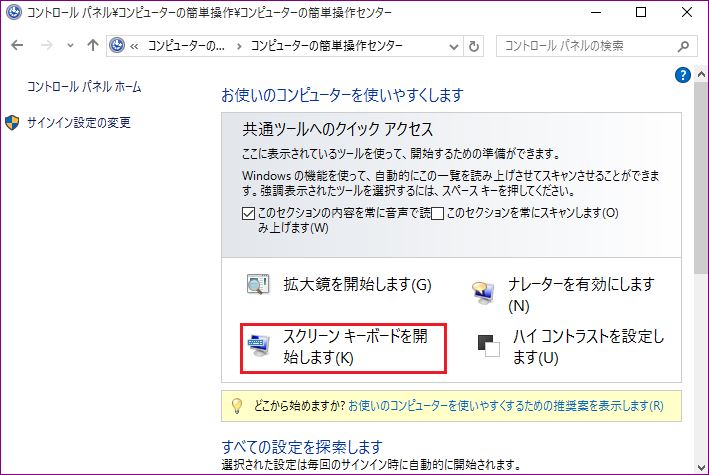
「スクリーンキーボード」が表示されました。
入力するアプリを開いて、マウスを使ってキーをクリックすると文字の入力ができます。
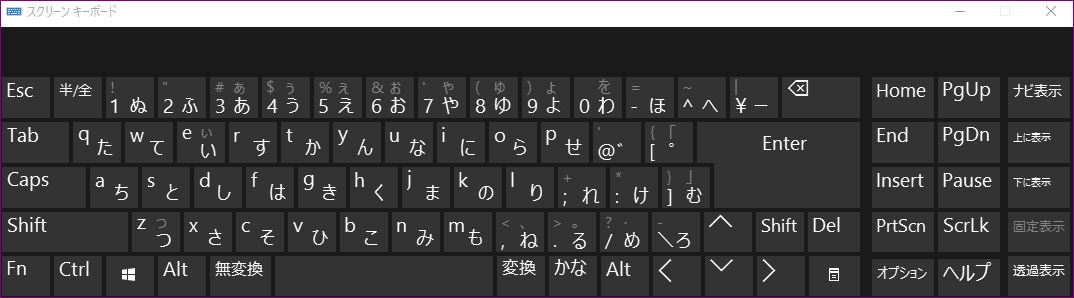
2.スクリーンキーボードの設定
1 2
 minto.tech スマホ(Android/iPhone)・PC(Mac/Windows)の便利情報をお届け! 月間アクセス160万PV!スマートフォン、タブレット、パソコン、地デジに関する素朴な疑問や、困ったこと、ノウハウ、コツなどが満載のお助け記事サイトはこちら!
minto.tech スマホ(Android/iPhone)・PC(Mac/Windows)の便利情報をお届け! 月間アクセス160万PV!スマートフォン、タブレット、パソコン、地デジに関する素朴な疑問や、困ったこと、ノウハウ、コツなどが満載のお助け記事サイトはこちら!

